Come risolvere Valorant bloccato a 0,1 KB/s durante il download?
In questo articolo, proveremo a risolvere il problema di balbuzie di 0,1 KB/s che i giocatori di Valorant incontrano durante l'aggiornamento o il download.

Ilproblema dibalbuzie di 0,1 KB/s che i giocatori di Valorant incontrano durante l'aggiornamento o il download è causato dal fatto che ilprogramma diavvio si stanca del computer,limitando il download o l'aggiornamento. Se staiaffrontando unproblema del genere,puoi trovare una soluzione seguendo i suggerimenti di seguito.
Perché Valorant si èbloccatoa0,1 KB/s durante il download
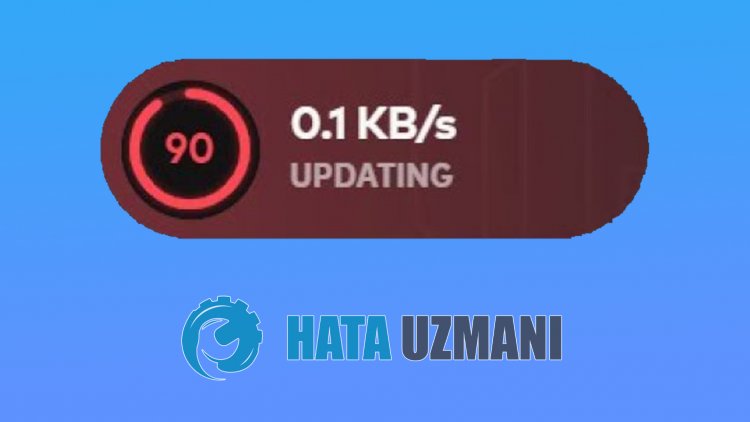
Questoproblema è solitamente causato dalprogramma diavvio di Valorant che utilizza un elevato utilizzo del computer. Durante il download delprogramma diavvio, utilizza non solo Internet maanche ilprocessore. Pertanto, il fatto che tutti iprogrammiaperti inbackground sianoaperti e ilprogramma diavvio utilizzi costantemente ilprocessore e Internet ci fa incontrare un taleproblema. Per questo, cercheremo di risolvere ilproblema dandotialcuni suggerimenti.
Come risolvere ilproblemabloccatoa0,1 KB/s durante il download di Valorant
Per risolvere questoproblema,puoi trovare la soluzione seguendo i suggerimenti di seguito.
1-) Chiudi leapplicazioni inbackground non necessarie
Chiudi tutte leapplicazioni non necessarieaperte inbackground mentre Valorant Launcher sta scaricando oaggiornando. Compreso la discordia. Per fare ciò,apri il menu "Processi" eseguendo il task manager e seleziona l'applicazione che desideri chiudere e fai clic su "Terminaattività". Dopoalcuni minuti dalla chiusura delleapplicazioni non necessarie, la velocità di download delprogramma Valorant Launcher inizieràadaumentare. Se ilproblemapersiste,possiamopassareaunaltro suggerimento.
2-) Imposta Riot Client Cache su Alta
Se lapriorità delprogramma Riot Client è inferiore rispettoadaltreapplicazioni,potremmo riscontrare unproblema del genere. Per questo,possiamo modificare questa impostazione con l'aiuto del task manager.
- Apri il task manager.
- Espandiamo il menu facendo clic su "Maggiori dettagli" nellaparte inferiore della schermata che siapre.
- Quindi fai clic con ilpulsante destro del mouse sull'applicazione "Riot Client" in "Azioni" e fai clic su "VaiaDettagli".

- Dopo questoprocesso, fai clic con ilpulsante destro del mouse sull'applicazione "RiotClientServices.exe" e sposta il mouse su "Impostapriorità" e seleziona "Alta forte>".

Dopoaver eseguito questa operazione,puoiattendere qualche minuto e osservare se ilproblemapersiste.
3-) Registra unaltro server DNS
Possiamo eliminare ilproblema registrando unaltro server DNS sul computer.
- Apri il Pannello di controllo e seleziona Rete e Internet
- Apri Centro connessioni di rete e condivisione nella schermata che siapre.
- Fai clic su Modifica impostazioniadattatoreasinistra.
- Fai clic con ilpulsante destro del mouse sul tipo di connessioneperaprire il menu Proprietà.
- Fai doppio clic su Protocollo Internet versione 4 (TCP/IPv4).
- Applichiamo le impostazioni digitando il server DNS di Google che forniremo di seguito.
- Server DNSpreferito: 8.8.8.8
- Altri server DNS: 8.8.4.4
- Quindi fai clic sull'opzione Verifica impostazioniall'uscita epremi ilpulsante OKperapplicare leazioni.
Dopo questoprocesso,puoi verificare se ilproblemapersiste.
4-) Disattiva laprotezione in tempo reale
Disabilita qualsiasiprogrammaantivirus che utilizzi o eliminalo completamente dal tuo computer. Se stai usando Windows Defender, disabilitalo. Per questo;
- Digita "protezione da virus e minacce" nella schermata diavvio della ricerca eaprila.
- Quindi fai clic su "Gestisci impostazioni".
- Disattiva laprotezione in tempo reale su "Disattiva".
5-) Consenti firewall
Il firewallpotrebbebloccare il gioco Valorant. Per evitare ciò, dovremo consentire diverseapplicazioni valorant da Windows Defender Firewall.
- Nella schermata diavvio della ricerca, digita Windows Defender Firewall eaprilo.

- Fai clic su Consentiaun'app oauna funzionalità di ignorare Windows Defender Firewall sul lato sinistro dello schermo che siapre.

- Fai clic sulpulsante Modifica impostazioni nel menu che siapre.

- Dopoaver fatto clic sulpulsante, ilpulsante Consenti un'altraapplicazione di seguito saràattivo. Facciamo clic su questopulsante.

- Facciamo clic sulpulsante Sfoglia nella schermata che siapre,accediamoalpercorso del file che ho elencato di seguito eapriamolo.

- Quindi facciamo la nostra selezioneaccedendoalpercorso del file che ho lasciato. C:\Riot Games\VALORANT\live\VALORANT.exe


- Quindiaggiungiamo le seguenti cartelle facendo lo stesso.
- C:\Programmi\Riot Vanguard\vgc.exe
- C:\Riot Games\Riot Client\RiotClientServices.exe



Dopoaver eseguito queste operazioni, riavvia ilprogramma Riot Client facendo clic sulpulsante OK e verifica se ilproblemapersiste.
![Come risolvere l'errore [400] del server YouTube?](https://www.hatauzmani.com/uploads/images/202403/image_380x226_65f1745c66570.jpg)






















